你知道吗,手机还能用来当鼠标哦!今天小编就为大家介绍一款——《WiFi Mouse》,它可以将你的手机变成无线鼠标,来操控电脑。

《WiFi Mouse》的界面十分简洁,需要注意的是,我们要在电LRdoJa脑端和手机上都装这款软件,并联网才能使用哦。
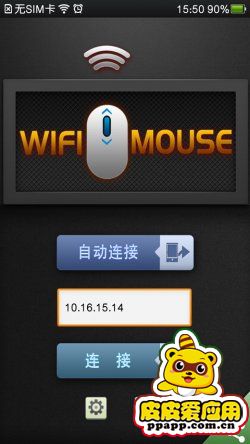
我们点击“自动连接”或手动输入电脑的IP地址,再点下方的连接按钮,你的手机就变成一款“无线鼠标”啦!上方是滑动区域,可以原由网实现鼠标的移动。
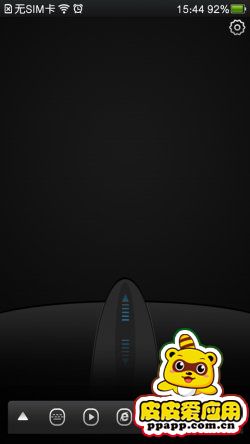
滑动区域还支持双指缩放,这是实体鼠标无法实现的哦。四个手指轻扫这个区域,可实现www.58yuanyou.com桌面滑动功能。下方2个类似鼠标按键的区域,分别代表为鼠标左右键。而中间的虚线箭头,可实现滚轮功能。
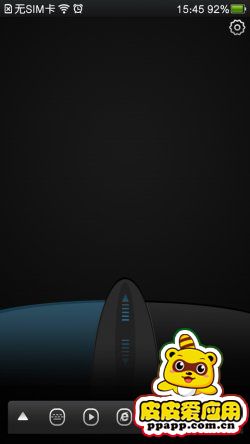
《WiFi Mouse》不仅可以当鼠标,还能通过手机输入法,完成键盘输入操作。此外,我们还可通过它调节音量www.58yuanyou.com、更换歌曲,以及关机等操作LRdoJa。
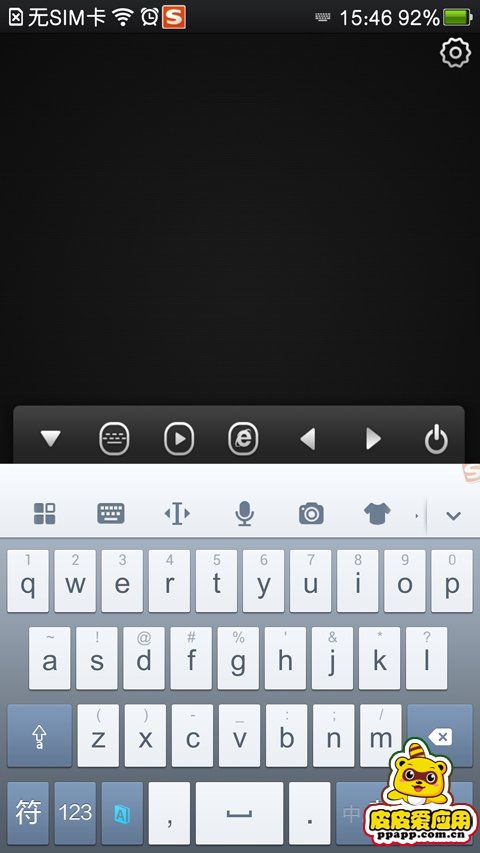
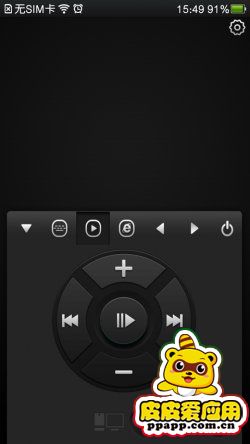
皮皮小编小结
总的来说,《WiFi Mouse》是一款无线控制应用。软件可以把你的手机变成无线鼠标来控制电脑,支持鼠标移动、左右键点击以及滚轮等操作。如果你感兴趣的话,可以来试试!
